Rust je besplatan i otvorenog koda, moderan programski jezik koji daje prednost performansama, pouzdanosti i sigurnosti. Kategoriziran je kao sistemski programski jezik čiji je cilj osigurati sigurno i učinkovito izvođenje koda uz uklanjanje uobičajenih razvojnih netočnosti kao što su dereferencije nultog pokazivača i utrke podataka.
Rustova sintaksa i alati postaju sve popularniji među programerima zbog svoje sposobnosti lakog pisanja i održavanja koda.
Ovaj vodič pomaže vama, početniku u Rustu, kako instalirati Rust razvojno okruženje na vaš Windows stroj. Po završetku ovog vodiča imat ćete potpuno funkcionalno razvojno okruženje Rust.
Zahtjevi:
Da biste pratili ovaj vodič, potrebno vam je sljedeće:
- Windows 8 i noviji
- Administrativne dozvole za instalaciju i konfiguraciju softvera na vašem računalu
- Mrežna povezanost
- Pristup terminalu/naredbenom retku
Kada ispunite navedene zahtjeve, sada možete nastaviti s potrebnim koracima.
Korak 1: preuzmite Rust Installer
Rust pruža službeni instalacijski program za brzu instalaciju i konfiguraciju razvojnog alata za Rust na Windows i drugim operativnim sustavima.
Stoga je početni korak preuzimanje i instaliranje Rust instalacijskog programa. Otvorite svoj preglednik i dođite do sljedeće veze:
Na stranici za preuzimanje pronađite instalacijski program za svoj ciljni sustav.
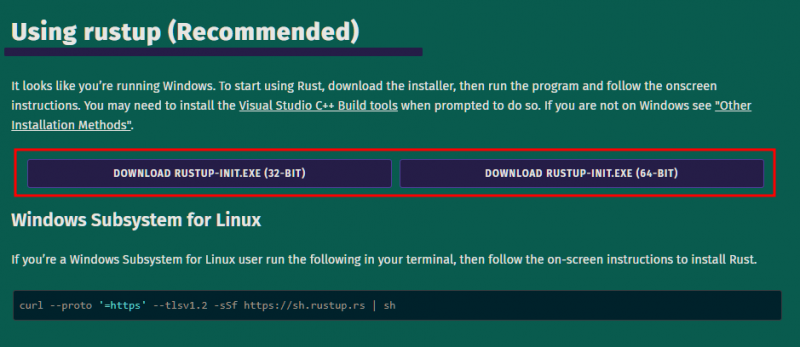
Korak 2: Pokrenite instalacijski program
Nakon što je preuzimanje završeno, pokrenite instalacijski program dvostrukim klikom na preuzetu datoteku. Instalacijski program pokreće čarobnjaka za postavljanje koji vam omogućuje odabir opcija i konfiguracija za Rust razvojno okruženje.
Instalacijski program vas pita trebate li instalirati povezivač i Windows API biblioteke. Ova je značajka potrebna za razvoj Windows i Rust konzole—odaberite opciju 1 da biste instalirali Visual Studio Community i Build Tools.
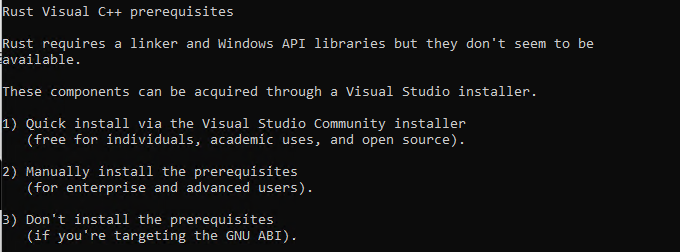
Odaberite ciljne komponente i kliknite na 'Instaliraj'.
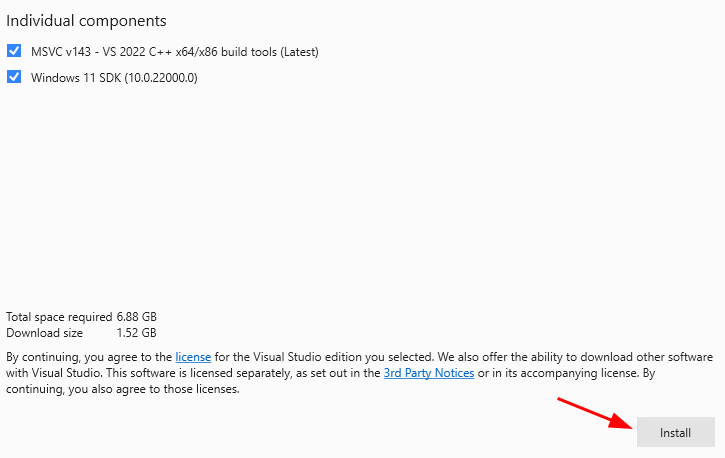
Ovo bi trebalo preuzeti i instalirati potrebne pakete za Rust kompajler. Kada završite, prijeđite na prozor konzole Rust instalacijskog programa i postavite druge lance alata.

Dostupne komponente za instalaciju uključuju Rust kompajler, dokumentaciju i nekoliko dodatnih alata i biblioteka. Međutim, nastavak zadane instalacije trebao bi biti dovoljan za većinu potreba.
Korak 3: Provjerite instalaciju
Kada instalacija završi, otvorite novi prozor 'Command Prompt' pritiskom na tipku Windows + R, upisivanjem 'cmd' i pritiskom na 'Enter'.
Izvedite sljedeću naredbu u naredbenom retku:
$ rustc –verzija
Trebali biste vidjeti broj verzije Rust prevoditelja.
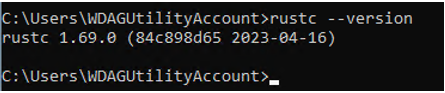
Eto ga! Rust razvojno okruženje je konfigurirano na vašem računalu.
Zaključak
Sada ste naučili kako instalirati Rust razvojno okruženje na vaš Windows stroj. Nakon toga trebali biste biti spremni za početak pisanja Rust koda i iskoristiti Rustove performanse, pouzdanost i sigurnosne značajke.